KMPlayer의 새로운 단축키 및 업데이트 (2024, 2025)

KMPlayer의 새로운 단축키는 음악과 영화를 보다 효과적으로 감상할 수 있도록 도와줍니다. 편리한 기능을 활용하여 즐거운 감상을 이어가세요.
Ctrl + Z는 Windows에서 매우 인기 있는 키 조합입니다. 하지만 이 다재다능한 단축키의 전체적인 용도를 아는 사람은 많지 않습니다. 이어서 단축키 Ctrl + Z의 훌륭한 사용법에 대해 알아보겠습니다.
정기적으로 Windows 컴퓨터를 사용하는 사람이라면 키보드 단축키를 제대로 활용해 본 적이 없을 것입니다. 이건 큰 문제가 아니죠. 단축키를 사용하지 않더라도 평소처럼 Windows를 사용할 수 있습니다. 하지만 단축키를 활용하면 Windows를 더 간편하고 생산적이며 효과적으로 사용할 수 있습니다.
입력 또는 편집 오류 취소
기본적으로 Ctrl + Z를 사용하면 Windows의 모든 영역에서 작업을 실행 취소할 수 있습니다 . 이 단축키는 일반적으로 입력, 비디오 편집, 이미지 편집 등 다양한 소프트웨어에서 작업을 실행 취소하는 데 사용됩니다. Word, 이메일, 코딩 도구, 브라우저 입력 필드 또는 Windows PC의 다른 프로그램에서 작업하는 경우 방금 수행한 작업을 실행 취소하려면 Ctrl + Z를 누르기만 하면 됩니다.
이는 Photoshop과 InDesign 등 Windows에서 실행되는 타사 소프트웨어에도 적용됩니다. 방금 수행한 작업을 취소하려면 Ctrl + Z를 누르세요.
소프트웨어에 따라 Ctrl + Z를 반복해서 눌러 여러 작업을 실행 취소할 수도 있습니다. 각 프로그램에는 고유한 제한이 있지만, 많은 프로그램은 최대 20회까지 실행 취소를 허용합니다. "과거로 더 거슬러 올라갈" 수는 없습니다.
파일 및 폴더 복구
Windows 10에서 실수로 파일이나 폴더를 삭제한 적이 있나요? 이런 상황에서는 많은 사람들이 휴지통에 접근하여 복원하는 습관을 갖게 될 것입니다. 하지만 시간을 절약하고 싶다면 Ctrl + Z를 눌러 방금 삭제한 파일을 다시 가져오세요.
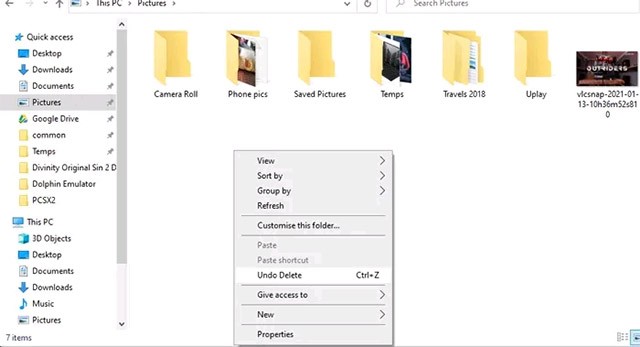
Ctrl + Y로 모든 것을 다시 실행하세요
Ctrl + Z에 대해 이야기할 때 Redo 명령을 언급하지 않는 것은 큰 실수일 것입니다. Ctrl + Z로 실행 취소한 작업은 Ctrl + Y(일부 애플리케이션에서는 Ctrl + Shift + Z)로 다시 실행할 수 있습니다.
때로는 Ctrl + Z를 너무 많이 눌렀을 수도 있고, 신중하게 고려한 후 해당 파일을 삭제하기로 결정했을 수도 있습니다. 실행 취소 명령을 되돌리려면 Ctrl + Y를 누르세요.
Ctrl + Z를 다섯 번 눌러 여러 텍스트를 삭제해 보고, Ctrl + Y를 다섯 번 눌러 모두 복구해 보세요.
명령줄에서 파일 생성
Windows 명령줄에서 Ctrl + Z 단축키는 매우 다른 용도로 사용됩니다. 여기서 작동하는 한 가지 방법은 copy con 명령을 사용하는 것인데, 이 명령은 명령줄을 통해 파일을 만드는 데 사용됩니다.
시도하려면 다음을 입력하세요.
copy con testfile.txt
[Dòng này chứa văn bản bạn muốn xuất hiện trong tệp bạn đang tạo]새로 만든 파일에 표시할 텍스트를 입력한 후 Ctrl + Z를 누릅니다(명령줄에서는 ^Z로 표시됩니다). 완료되면 Enter를 누르세요.
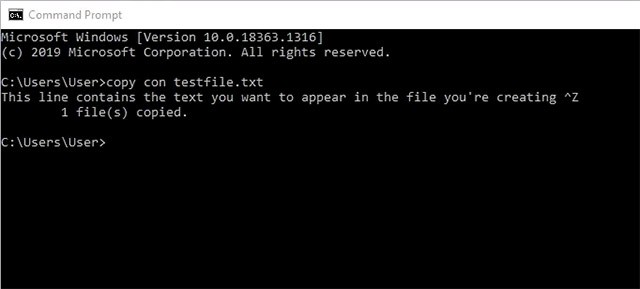
이제 명령줄에서 디렉토리를 탐색하여 새로 생성된 파일을 찾을 수 있습니다.
명령줄에서 프로세스 일시 중지
명령줄에서 Ctrl + Z의 또 다른 기능은 명령줄에서 실행 중인 프로세스를 즉시 일시 중지하는 것입니다. 이 기능은 전체 프로세스가 완료될 때까지 기다리지 않고도 즉시 확인하고 싶은 특정 부분이 포함된 긴 프로세스인 경우에 유용할 수 있습니다.
기본적으로 Ctrl + Z를 누르면 SIGTSTP 신호가 전송됩니다. 프로세스를 다시 시작하려면 Ctrl + Z를 다시 누르세요.
Ctrl + Z 단축키에 대해 알아야 할 모든 내용은 다음과 같습니다. 이 기능은 워드 프로세서부터 포토샵, Windows의 비디오 편집 도구까지 모든 프로그램에서 작동합니다. 단축키를 부지런히 활용하면 업무 성과가 눈에 띄게 향상되는 것을 보실 수 있습니다.
VPN이란 무엇이며, VPN의 장단점은 무엇일까요? WebTech360과 함께 VPN의 정의와 이 모델 및 시스템을 업무에 적용하는 방법에 대해 알아보겠습니다.
Windows 보안은 기본적인 바이러스 차단 이상의 기능을 제공합니다. 피싱, 랜섬웨어 차단, 악성 앱 실행 방지 등 다양한 기능을 제공합니다. 하지만 이러한 기능은 여러 겹의 메뉴 뒤에 숨겨져 있어 쉽게 찾을 수 없습니다.
한번 배우고 직접 시도해보면 암호화가 매우 사용하기 쉽고 일상생활에 매우 실용적이라는 걸 알게 될 겁니다.
다음 글에서는 지원 도구인 Recuva Portable을 사용하여 Windows 7에서 삭제된 데이터를 복구하는 기본 방법을 소개합니다. Recuva Portable을 사용하면 편리한 USB에 저장하여 필요할 때마다 사용할 수 있습니다. 이 도구는 작고 간단하며 사용하기 쉬우며 다음과 같은 기능을 제공합니다.
CCleaner는 단 몇 분 만에 중복 파일을 스캔한 후, 어떤 파일을 삭제해도 안전한지 결정할 수 있도록 해줍니다.
Windows 11에서 다운로드 폴더를 C 드라이브에서 다른 드라이브로 이동하면 C 드라이브의 용량을 줄이는 데 도움이 되고 컴퓨터가 더 원활하게 실행되는 데 도움이 됩니다.
이는 Microsoft의 일정이 아닌 사용자의 일정에 따라 업데이트가 이루어지도록 시스템을 강화하고 조정하는 방법입니다.
Windows 파일 탐색기는 파일 보기 방식을 변경할 수 있는 다양한 옵션을 제공합니다. 시스템 보안에 매우 중요한 옵션 중 하나가 기본적으로 비활성화되어 있다는 사실을 모르실 수도 있습니다.
적절한 도구를 사용하면 시스템을 검사하여 시스템에 숨어 있는 스파이웨어, 애드웨어 및 기타 악성 프로그램을 제거할 수 있습니다.
아래는 새 컴퓨터를 설치할 때 권장하는 소프트웨어 목록입니다. 이를 통해 컴퓨터에 가장 필요하고 가장 좋은 애플리케이션을 선택할 수 있습니다!
플래시 드라이브에 전체 운영 체제를 저장하는 것은 특히 노트북이 없는 경우 매우 유용할 수 있습니다. 하지만 이 기능이 Linux 배포판에만 국한된다고 생각하지 마세요. 이제 Windows 설치를 복제해 볼 때입니다.
이러한 서비스 중 몇 가지를 끄면 일상 사용에 영향을 주지 않고도 배터리 수명을 상당히 절약할 수 있습니다.
Ctrl + Z는 Windows에서 매우 자주 사용되는 키 조합입니다. Ctrl + Z를 사용하면 Windows의 모든 영역에서 작업을 실행 취소할 수 있습니다.
단축 URL은 긴 링크를 정리하는 데 편리하지만, 실제 목적지를 숨기는 단점이 있습니다. 악성코드나 피싱을 피하고 싶다면 무작정 링크를 클릭하는 것은 현명한 선택이 아닙니다.
오랜 기다림 끝에 Windows 11의 첫 번째 주요 업데이트가 공식적으로 출시되었습니다.














